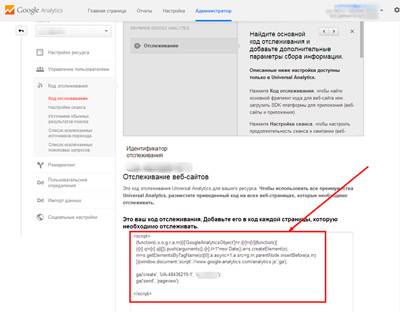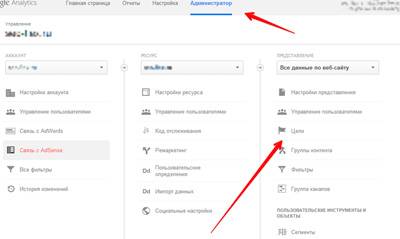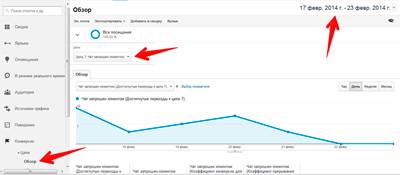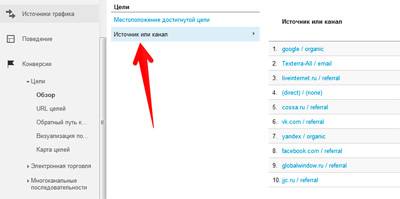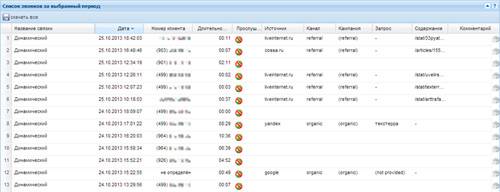Что такое статистика по лидам?
Лид – это любое обращение в компанию потенциального клиента, будь то звонок, заявка или сообщение в онлайн-чате. Статистика по лидам – это их количество и источники.
Важный момент
Ниже приведенная инструкция создана на примере нашего собственного сайта. В ней мы будем описывать 4 канала, через которые к нам приходят лиды:
- онлайн-чат Jivosite
- форма заказа обратного звонка
- форма заказа услуги
- прямой звонок в офис
На большинстве сайтов используются те же самые каналы, поэтому вам остается только повторить описанные нами действия и наслаждаться результатом.
Ну, в принципе все. Начинаем.
Онлайн-чат Jivosite
Чтобы отслеживать источники лидов, обратившихся через онлайн-чат Jivosite, необходимо воспользоваться сервисом Google Analytics. Поэтому в первую очередь нужно зарегистрироваться там, если вы еще этого не сделали (если зарегистрированы, пропускаем этот шаг).

Здесь вам предложат выбрать два метода отслеживания: старую версию Google Analytics и новую – Universal Analytics. Отличия версий можно посмотреть на скриншоте ниже. Но мы советуем выбирать сразу UA, так как Google обещает до конца года всех в добровольно-принудительном порядке пересадить на него.
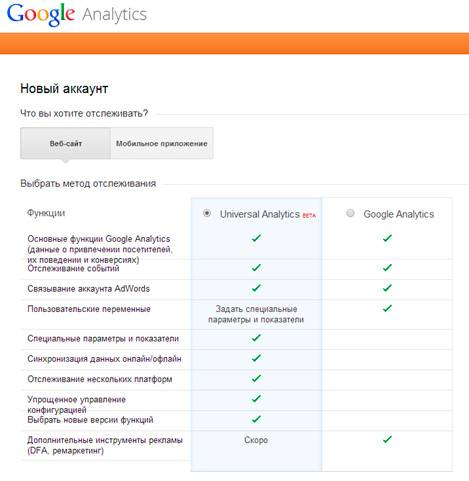
После заполнения всех полей нажимаем «Получить идентификатор отслеживания».
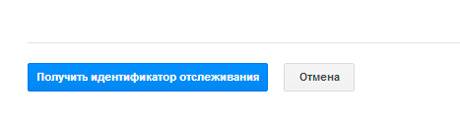
После этого вам будет предложено принять лицензионное соглашение. Принимаем.
Получаем код отслеживания.
Его необходимо вставить в шаблон вашего сайта. Для этого заходим в административную панель управления и далее следуем по такому пути:
- Если у вас Joomla: ваш_домен / templates / имя_шаблона / index.php
- Если у вас Bitrix: ваш_домен / bitrix / templates / имя_шаблона / header.php
Открываем шаблон и вставляем код отслеживания сразу после открывающего тега <body> (как показано на скриншоте ниже).
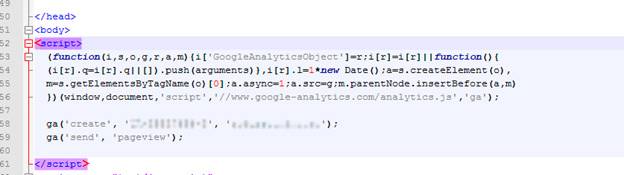
Аналогично устанавливаем код JivoSite. Его можно прописать сразу после кода Google Analytics или перед ним, не имеет значения. После этого необходимо настроить цели в Google Analytics.
Для этого переходим во вкладку «Администратор» и нажимаем «Цели».
Далее создаем новую цель.
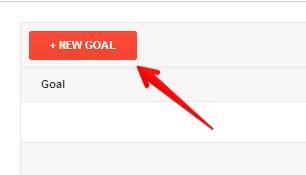
Можно установить цель по шаблону, а можно вручную. В нашем случае нужен второй вариант.
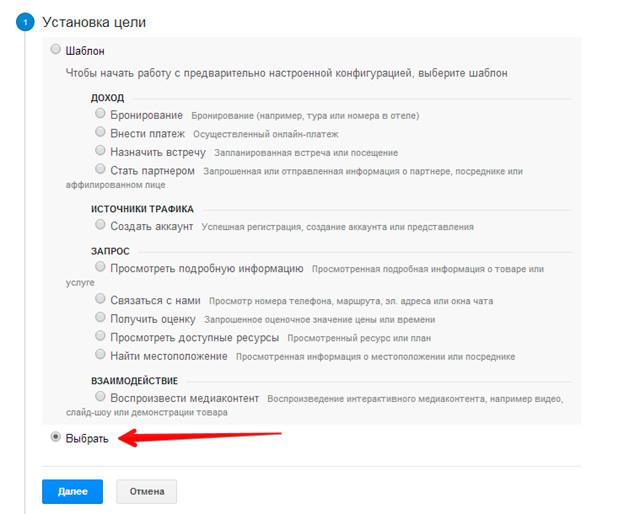
Пишем название цели (выбираем ту, которая вам нужна, из таблицы ниже, взятой с форума Jivosite):
|
Идентификатор цели |
Действие |
|
Чат запрошен клиентом |
Chat requested |
|
Клиенту отображена форма, когда нет операторов в онлайн |
Offline form shown |
|
Клиенту отображено активное приглашение |
Proactive invitation shown |
|
Клиент закрыл окно активного приглашения, нажав на кнопку "-" |
Proactive invitation rejected |
|
Установлен диалог клиента с агентом |
Chat established |
|
Клиент принял активное приглашение, написав сообщение в ответ |
Proactive invitation accepted |
|
Клиент отправил сообщение, когда операторов не было онлайн |
Offline message sent |
Например, «Чат запрошен клиентом»:
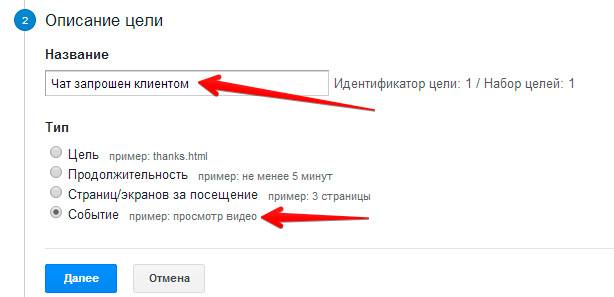
Заполняем поля как указано ниже. В графе «Действие» пишем то, что написано в правой колонке таблицы напротив выбранной цели.
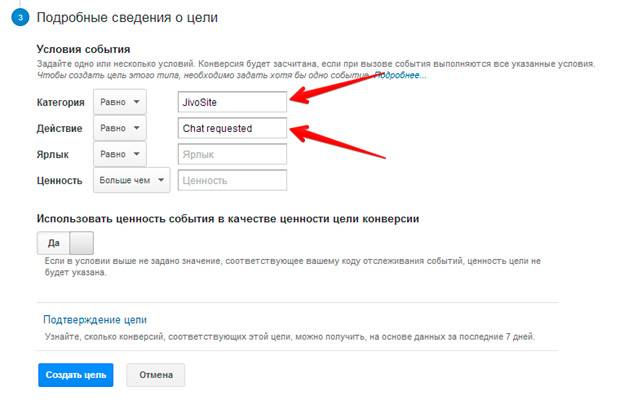
Все. Цель «Чат запрошен клиентом» настроена. Аналогичным образом настраиваются и остальные цели, перечисленные в таблице.
Где смотреть статистику по настроенным целям?
Чтобы посмотреть количество лидов, обратившихся через Jivosite, зайдите в Google Analytics (Конверсии – Цели – Обзор), выберите нужную цель и период времени, который вас интересует.
Чтобы посмотреть источники лидов, на этой же странице выберите вкладку «Источник или канал».
Примечание: с помощью этого способа можно смотреть количество и источники лидов, пришедших через любой канал, не только с Jivosite. Просто выбираете нужную цель и смотрите. Так что далее повторяться не будем.
«Заказать услугу» и «Заказать звонок»
Для того, чтобы отслеживать такие события, как клик, отправка формы, переход по URL и пр., можно воспользоваться сервисом «Яндекс.Метрика»
Регистрируемся в Яндекс.Метрике. Регистрация аналогична той, что была в Google Analytics.
Получаем и устанавливаем код отслеживания. Все то же самое, как в GA, только в этот раз его нужно вставить в самый низ страницы, перед закрывающим тегом </body>.
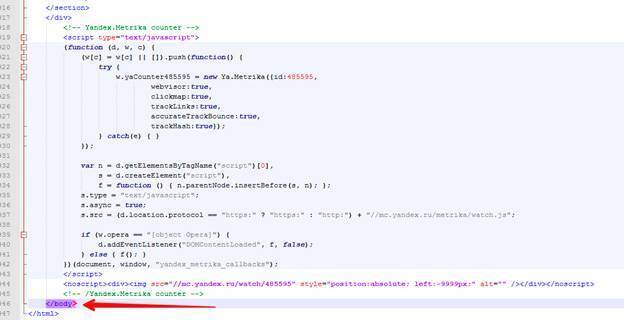
Чтобы отслеживать события, необходимо настроить цели. Для этого открываем редактирование счетчика с главной страницы Яндекс.Метрики.

Переходим во вкладку «Цели».
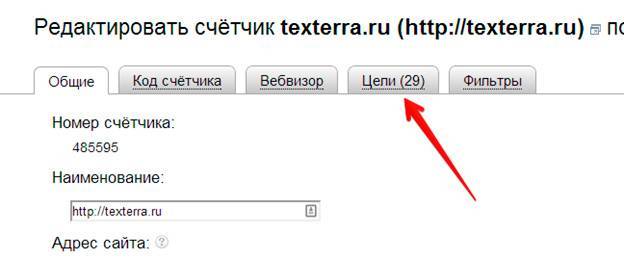
Добавляем новую цель.
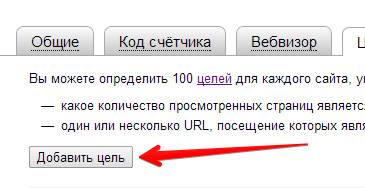
Для отслеживания событий вызова и отправки форм (заказ звонка / заказ услуги), выбираем цель типа «Событие». Заполняем поля, указываем название и идентификатор цели, он должен быть уникальным и не встречаться в других целях, иначе статистика будет сниматься неправильно.
Более подробная информация о том, как настраивать все остальные виды целей, находится здесь.
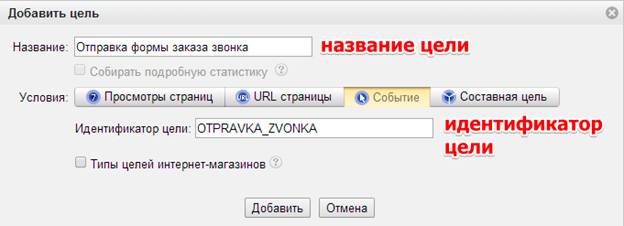
Далее вставляем этот идентификатор на страницу, так чтобы при совершении действия он передавался на сервер Яндекса. Чтобы это сделать, необходимо вписать атрибут onclick в код, который выводит и отправляет форму с сайта. На примере нашего сайта этот код выглядет вот так:
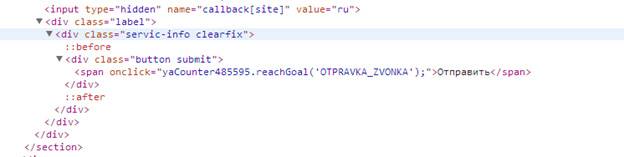
Где:
485595 – номер счетчика Метрики
OTPRAVKA_ZVONKA – наш идентификатор цели
Теперь по нажатию кнопки «Отправить» в форме заказа обратного звонка в Метрику будет передаваться идентификатор.
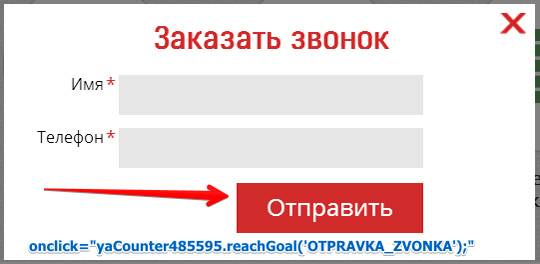
Также поступаем и с заказом услуги.
Звонок в офис
Для отслеживания звонков на офисный телефон можно использовать (и лично мы использовали до внедрения бесплатного номера 8-800) сервис Call Tracking. Если вы выберете этот вариант, специалисты Кол-трекинга сами установят на вашем сайте счетчик Google.Analytics (если не установлен) и код динамической замены телефонных номеров. Сервис платный, но бесплатную замену вы ему вряд ли найдете. Также есть и другие подобные сервисы, но мы пользовались именно этим, поэтому про другие говорить ничего не будем.
Вот так будет выглядеть ваш отчет по количеству и источникам лидов, позвонивших вам по телефону, если вы воспользуетесь Кол-трекингом:
Веб-аналитика – наше все
Надеемся, данный материал окажется вам полезным. По крайней мере, именно с такой целью он и создавался. Ну и в завершение хочется сказать вот еще что. Занимайтесь веб-аналитикой на регулярной основе. Собирайте статистику по трафику и лидам, мониторьте социальные сети, проводите A/B-тестирования. Поверьте нам – людям, которые варятся в этом бизнесе уже долгое время – без этих действий добиться успеха в интернет-маркетинге практически невозможно. Удачи!
Если этот материал оказался вам полезен, пожалуйста, поделитесь им с друзьями.
Читайте также:
*Facebook принадлежат Meta, которая признана экстремистской организацией и запрещена на территории РФ